AI
拡張子「AI」は「Adobe Illustrator」独自のファイル形式です。 入稿できます。 対応カラーモードはCYMK・RGBです。
Illustrator以外のソフトウェアから書き出されたファイルは非推奨です。 別の形式での入稿をご検討ください。
注意事項
AI形式の場合、非表示のレイヤもサムネイル画像では画像化されます。 印刷するレイヤのみを表示し、1つのレイヤに統合してから入稿してください。
複数ページの場合は、各ページごとにファイルを分けてください。 つまり、アートボードが1つだけのファイルをページ数分用意してください。
ソフトウェア
以下のソフトウェアで、AI形式のファイルを保存できます。 対応状況はソフトウェア毎にご確認ください。
Illustrator
Illustrator独自の形式です。 編集データのため、そのままでは不備となる可能性があります。 アウトライン化・画像の埋め込み・レイヤー統合など、入稿用に調整を行う必要があります。 アートボードの大きさは仕上がりサイズではなく塗りたし又はトンボのサイズに拡大して下さい。 サムネイル画像を正しく生成するには、PDFの埋め込みが必要です。 非埋め込みは、データチェックは後回しになります。
意外かもしれませんが、Illustratorの標準保存形式であるAI形式のファイルで入稿される場合のデータ不備が一番多いのです。 これは「Illustratorで作ったから大丈夫」と、アートボードや保存設定の確認が疎かになり、編集データのままで入稿されるからです。 以下の点を確認してください。
- 入稿用にファイルを複製して保存する
- プリントしないレイヤは削除する
- レイヤロックは解除する
- フォントはアウトライン化する
- リンク配置は埋め込む
- アートボードはトンボに合わせる
- 入稿データをリンク配置するとトンボまで表示される
- フィルタのトリムマークは使用しない
上記の項目が一つでもわからない場合は、PDF形式で保存してください。 「PDF互換ファイルを作成する」でもご利用いただけますが、AIデータが埋め込まれた拡張子がAIのPDFファイルが保存されるだけですので、印刷に必要のない編集データは不要ですので、通常のPDFファイルとして保存してください。
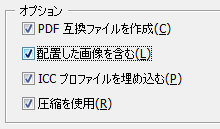
画像などの外部ファイルを配置した場合は埋め込んで保存します。
埋め込んで保存すると編集や置換ができなくなるので、編集用と入稿用は分けて管理してください。
問い合わせ
このページ内に掲載されているファイル形式の内容について理解を深められたい場合は、お問い合わせください。